

정말 오랜만에 블로그 포스팅을 합니다. 정말 갑작스럽게, 최근에 지름신을 영접하게 되어 컴퓨터 업그레이드를 진행했습니다. 제가 기존에 집에서 사용 중이었던 컴퓨터의 사양은 아래와 같습니다.
- CPU : AMD 라이젠 5600X
→ CPU 쿨러 : NZXT H1 1열 수냉쿨러 (기본 구성품) - 메인보드 : ASRock X570 Phantom Gaming-ITX/TB3
- 램 : 지스킬 Flare X 시리즈 8GB 2개 (CL14 3200Mhz@ CL16 3733Mhz)
- 그래픽카드 : 엔비디아 지포스 RTX 3070 FE(Founders Edition)
- SSD : 삼성 970 Pro 512GB(OS 및 프로그램) + 삼성 860 EVO 500GB + 인텔 545s 500GB
- 케이스 : NZXT H1
- 파워 : NZXT H1 650W 파워 (기본 구성품)
저는 위의 사양에서 아래의 내용대로 교체를 하고 싶었습니다.
- CPU를 '라이젠 5600X' 에서 '라이젠 5900X' 으로 변경
- 케이스를 'NZXT H1' 에서 'NZXT H210i' 으로 변경
- CPU 쿨러를 'NZXT 크라켄 Z63' 신규 구매
- 파워를 '커세어 SF750' 신규 구매
CPU와 케이스를 바꾸면서, CPU 쿨러와 파워를 신규 구매하는 것이 최종 목표였습니다. 이렇게 교체 하면 잘 되겠지~ 하고 생각했었는데.. 역시나 예상했던대로, 제 뜻대로 잘 흘러가진 않았습니다.
라이젠 5900X, NZXT H210i, NZXT Z63 및 커세어 SF750 구매
원하는 부품으로 변경을 하기 위해선 먼저 구매를 해야겠죠?


NZXT H210i 케이스는 195,030원 + 배송비 2,500원을, NZXT 크라켄 Z63과 커세어 SF750 파워를 각각 325,410원과 221,660원을 줘서 최종 744,600원을 주고 구입했습니다.
여기서 뭔가 잘못되었는데.. 구매 당시엔 제가 눈치채지 못한 것이 있었습니다. 저는 NZXT H210i 케이스를 "화이트"로 사고 싶었는데 "블랙"으로 사버린겁니다. 지금이야 블랙 케이스가 꽤 맘에 드는데, 저 당시엔 매우 큰 실수였습니다 -,.-;

AMD 라이젠 5900X는 71만5천원에 구입했습니다. 4월 1일에 구매할 당시엔 가장 저렴한 특가였는데, 요즘엔 더 떨어져서 60만원 초중반대에 가끔 풀립니다. ㅠㅠ
조립 시작

케이스를 교체하기 전에 라이젠 5900X를 먼저 장착할 것입니다. 자세한 개봉기와 성능 비교는 나중에 포스팅될 글을 참고 부탁드립니다.

쨘! 메인보드에 장착을 완료했습니다.

메인보드의 BIOS 화면에서도 정상적으로 인식되어 있는 것을 확인했습니다. 12-코어..! 12코어!!!

이제 케이스를 개봉합니다. NZXT H210i 케이스입니다.

겉 케이스 디자인까지 화이트라서, 제가 블랙을 주문했단걸 위 사진을 보기 전까지 상상도 못했습니다. 위 사진을 보고 "엥?? 블랙??? 헐?????" 하고 롯데온 들어가서 주문 내역을 보니까 블랙을 샀더라구요.. 아니 내가 도대체 왜..


근데 예상과 다르게, 블랙도 꽤 괜찮습니다. 정말 깔끔 그 자체입니다. 전면 패널이 화이트였으면 더 예쁘긴 했을텐데..


전면은 깔끔한 무광 재질의 스틸이며 좌측엔 투명 강화유리가 달려있습니다.


상단엔 전원버튼, USB 3.0 포트, USB-C 포트 및 3.5파이 단자가 있습니다. 그리고 내부 열기를 빼내기 위한 용도인 배기 쿨러가 장착되어 있습니다.

후면은 평범합니다. 배기 쿨러가 달려있으며 파워는 하단에 달립니다.



케이스 외관 품질은 정말 최상급입니다. 대부분 철제로 이루어져있어 깔끔 그 자체입니다.

케이스 내부도 심플합니다.


NZXT H210 케이스의 'i' 모델은 LED와 LED/팬 컨트롤러를 내장하고 있습니다. 좌측엔 LED(최대 2개)와 전원을, 우측엔 팬(최대 3개)을 연결할 수 있습니다. 이 컨트롤러는 내부 9핀 USB 2.0 포트 단자로 컴퓨터와 통신하게 됩니다.
케이스 부품 이사 (NZXT H1 → NZXT H210i)


좌측은 기존에 사용 중이었던 NZXT H1이며, 우측은 이번에 새로 구입한 NZXT H210i 입니다. H1 케이스가 일반적인 중형 ITX 케이스보다 높지만 깊이(뒤쪽 길이)가 꽤 짧습니다. 세로로 세워놓은 타워형 케이스이기 때문입니다.

먼저 SSD를 장착해줍니다. 2.5인치 SSD 2개를 케이스 우측면 슬롯에 장착합니다.


그리고 파워를 개봉합니다. 커세어의 SF750 파워는 SFX 폼펙터 파워계의 '빛과 희망 그 자체'입니다. ITX 케이스보다 더 작은 SFX 케이스에서 정말 정말 많이 사용되고 있습니다. 근데 이땐 몰랐습니다. SFX 규격 파워는 SFX 케이스에 특화되어 있었단걸.. 그러니까, 케이블 길이가 짧다는 것을.. -_-;;;;;


메인보드를 장착한 후 '24핀 메인보드 전원케이블'과 '8핀 CPU 전원케이블'을 연결하려고 했으나 큰 문제가 발생합니다. 동봉된 케이블의 길이가 짧습니다. 케이스 뒤쪽 방향으로 돌려서 깔끔하게 정리하고 싶었으나 케이블의 길이가 짧아서 마음에 들지 않는 상황이 생긴 것입니다.
구글에 검색해보니, SF750 파워 기준으로 일반 ITX 케이스에서 사용할때 케이블의 길이가 짧아서 '연장 케이블'을 구매하는 사람들이 꽤 있었습니다. 어쩔 방법이 없습니다. 사야죠...
'24핀 메인보드'와 '8핀 CPU' 전원 연장케이블 구입


24핀 메인보드 전원 연장케이블을 찾다보니, RGB LED가 나오는 케이블이 있더라구요? 그래서 고민하다가 'topower JINI-RC1 RGB 24핀 케이블'을 구입했습니다. 8핀 CPU 전원 연장케이블은 쿠팡에서 싸게 팔길래 샀습니다. 이런 것도 쿠팡에 있다닠ㅋㅋㅋㅋㅋ 대박
NZXT 크라켄 Z63 설치
위의 케이블을 주문한 후 CPU 쿨러를 미리 설치해두기로 결정합니다.

NZXT 크라켄 Z63 수냉쿨러의 박스입니다. 박스가 정말 아름답습니다.

2열 라디에이터를 위 사진처럼 설치합니다.

고정을 하기 위해서 대충 이렇게 자리를 잡는데...

상단 포트들 때문에 라디에이터가 걸려서 앞으로 나오지 않습니다. 그래서 케이스 내부의 선정리용 프레임을 분리해야 합니다.

아래쪽 나사를 먼저 풀고 이제 위쪽 나사를 풀어야 하는데

나사가 갈렸습니다-_-; 집에 있는 드라이버는 멀쩡한데 나사가 갈려버렸어요 큰일입니다. 이걸 풀어야지 라디에이터 설치가 가능한데...

그래서 집에 있던 실톱으로 갈아버렸습니다. 정말 열심히 갈아서 일자 나사로 바꿔버렸습니다. 그리고 일자 드라이버로 잘 풀었습니다. :)

아이고.. 라디에이터를 설치했으니 워터펌프를 메인보드에 설치합시다.

참고로 워터펌프엔 써멀구리스가 도포되어 있습니다. 깔끔 그 자체입니다. 매뉴얼을 잘 보면서 워터 펌프를 설치하면 되는데....

상단 전원부 방열판과 워터 펌프 호스와 간섭이 발생하네요~ 방향을 바꿔봅니다.

음..? 백패널 커버와 간섭이 발생합니다. 방향 바꿔보죠 ㅎㅎ

헐..? 여기도..? 칩셋 쿨러 방열판과 간섭이 발생합니다.

램이랑 간섭이 발생합니다. 아니 이게 뭔 상황이죠? 4방향 모두 간섭이 발생해서 설치가 불가능해졌습니다.. ㅜㅜ 예전에 이 메인보드에서 NZXT 크라켄 X52를 설치 했었는데.. Z63은 더 커졌나봐요. 설치가 불가합니다. 제가 뭔가 잘못한게 있을것 같아서, 구글링을 해봅니다. 그리고 구글에서 찾은 글 하나가 확인사살을 해줍니다.

"매우 드문 경우로 사용이 불가할 수 있다." 라고 합니다. (출처 : jisakuhibi.jp/archives/1076919007.html) 메모리 슬롯 하나 포기하면 장착이 가능하긴 하나, 메모리 슬롯이 2개 뿐인 ITX 메인보드에서 1개를 포기하는건 말도 안됩니다. 그래서 과감하게 메인보드를 교체합니다. 케이스 하나 바꾸려고 했다가 메인보드까지 바꾸게 되는 대참사가 발생하게 됐습니다...
ASUS ROG Strix B550-i GAMING 메인보드 구입 및 설치

ASUS ROG Strix B550-i GAMING 메인보드를 구입했습니다. 기존에 사용하던 메인보드가 X570 칩셋이라서 X570 메인보드로 살까 했지만.. B550 칩셋 메인보드들이 꽤 잘나왔고 대역폭 차이 밖에 없다는 것을 알게되어서 B550 보드를 구입했습니다.
롯데온에서 248,590원 주고 샀습니다.

어디서부터 잘못되었는지 모르겠습니다. 되돌릴 수 없는 지경까지 왔습니다.

메인보드는 정말정말 깔끔한 디자인을 가지고 있습니다. 전면에 NVME 슬롯+방열판이 있고 SATA 포트 4개, USB 3.0 핀헤더와 USB 3.0 Type-E 포트가 눈에 띕니다.

메인보드 후면에 M.2 슬롯이 하나 더 있습니다.

후면 포트는 B550급 수준만큼 확장성을 보여줍니다.

참고로 백패널 커버가 따로 있습니다. 그 어느 제품 정보 페이지에도 백패널 설치가 되어 있는 이미지가 없다보니, 백패널이 없는 메인보드인줄 알았는데 다행히 있네요. 없는게 이상했습니다.

SSD를 설치하고..

CPU를 설치합니다.

그리고 그대로 케이스에 설치합니다.
아니, 이건 또 무슨 상황???


제 실수로 커넥터를 고정하는 플라스틱 구조물을 뽑아버렸습니다. 락킹 걸쇠를 누른 후 케이블을 뽑아야 했는데, 그걸 못보고 걍 잡아당겼더니 같이 뽑혀나왔습니다.


그래서 다시 정상적인 모양으로 만들어줬습니다. 휴...
NZXT 크라켄 Z63 워터펌프 설치


이제 워터 펌프를 설치합니다. 처음에 설치되어 있었던 브라켓은 인텔용이기 때문에 AMD용으로 바꿔줍니다. 처음에 ASRock X570 Phantom Gaming ITX/TB3 메인보드에 장착 시도했을때 인텔용 브라켓을 설치한 상태로 진행했는데, 그 메인보드의 쿨러 폼펙터가 인텔용이기 때문입니다. (AMD 보드인데 인텔 쿨러 폼펙터..)

워터 펌프는 정상적으로 설치 됐습니다.(!!!) 사진이 없네요. 호스 방향이 백패널쪽으로 향하게 했습니다. 근데 또 문제가 생겼습니다. 케이스에 설치된 'LED/팬 컨트롤러'와 '워터펌프'는 PC와 통신하기 위해 '9핀 USB 2.0 커넥터'를 메인보드에 연결해야 합니다. 근데 메인보드엔 '9핀 USB 2.0 핀 헤더'가 1개 뿐이네요? 이거 어떡하죠? 9핀 USB 2.0 핀 헤더를 2개로 분리시켜 주는 케이블을 사야 하는듯 한데..
그런 케이블은 안보입니다. 없어요.. 수요가 없나봐요. 그래서 고민하다가, 아래와 같은 제품을 구입합니다.
NZXT Internal USB Hub Gen 3 내장허브 구입

.. 3만8천원 주고 샀습니다. ㅠㅠ

NZXT에서 이런것도 나오네요. 케이스 내장용 USB 허브입니다.

구성품은 허브 본체, '9핀 USB 2.0 to 9핀 USB 2.0' 케이블, SATA 전원 케이블과 정리용 도구입니다.

처음엔 양면테이프를 붙여서 고정하려고 했는데, 밑바닥에 자석이 붙어있습니다. 그러니까 뭔 소리냐하면

위 사진처럼 챡!! 하고 붙습니다. 철제면에 바로 달라붙어요. 이제 LED/팬 컨트롤러와 워터펌프의 USB 연결 문제는 해결 됐습니다.
마무리 작업

웬만한 부품들의 장착은 끝났으니 마무리 작업을 합니다.


정말 케이블들이 난잡합니다. 어짜피 보이지 않는 부분이기 때문에 이 상태로 냅둡니다.



케이스 반대편을 눕혀서 작업할때 뭘 안깔고 했더니 스크래치가 났습니다-_-;;; 슬프네요.. 나중에 좀 쓰다가 브라보텍에 케이스 우측편 커버를 별도로 구입해서 바꿔주려고 합니다.


전면 커버도 닫아줍니다. 전면 커버가 화이트였으면 정말 정말 예뻤을텐데~ ㅠㅠ
조립 완료

정리가 완료된 케이스의 내부 모습입니다.

설치하느라 고생했던 NZXT 크라켄 Z63의 워터펌프가 보입니다.

지금까지 잘 사용하고 있는 엔비디아 지포스 RTX 3070 FE입니다. 사이버펑크 2077을 4K로 하려고 그래픽카드를 고르던 중 일부러 다른 제품보다 10만원 비싼 3070 FE을 74만 9천원 주고 샀는데.. 그래픽카드 가격이 이렇게 폭등할 줄은 진짜 상상도 못했습니다. 사이버펑크 2077 제작사인 CDPR이 있는 회사 방향으로 3번 절 해야겠습니다.

라디에이터 방향을 바꿨습니다. 똑같이 흡기인데 팬이 앞으로 갔습니다. 설치할때 공간이 거의 안나와서 어쩔 수 없는 선택을 했습니다.

으.. 진짜로 설치가 끝났습니다. 행복하고 재밌었지만 정말 끔찍했습니다.
설치 후 작동



메인보드를 교체했으므로 윈도우를 새로 설치해야 하지만, 정상 동작 확인이 우선이므로 바로 부팅을 시도합니다. 다행히 잘 켜집니다. NZXT CAM 초기 설정이 없을 경우엔 Z63 워터펌프의 LCD 화면도 초기 상태입니다. NZXT CAM을 설치한 후 조절을 해주면 됩니다.



이런식으로 여러 테마로 설정할 수 있습니다.


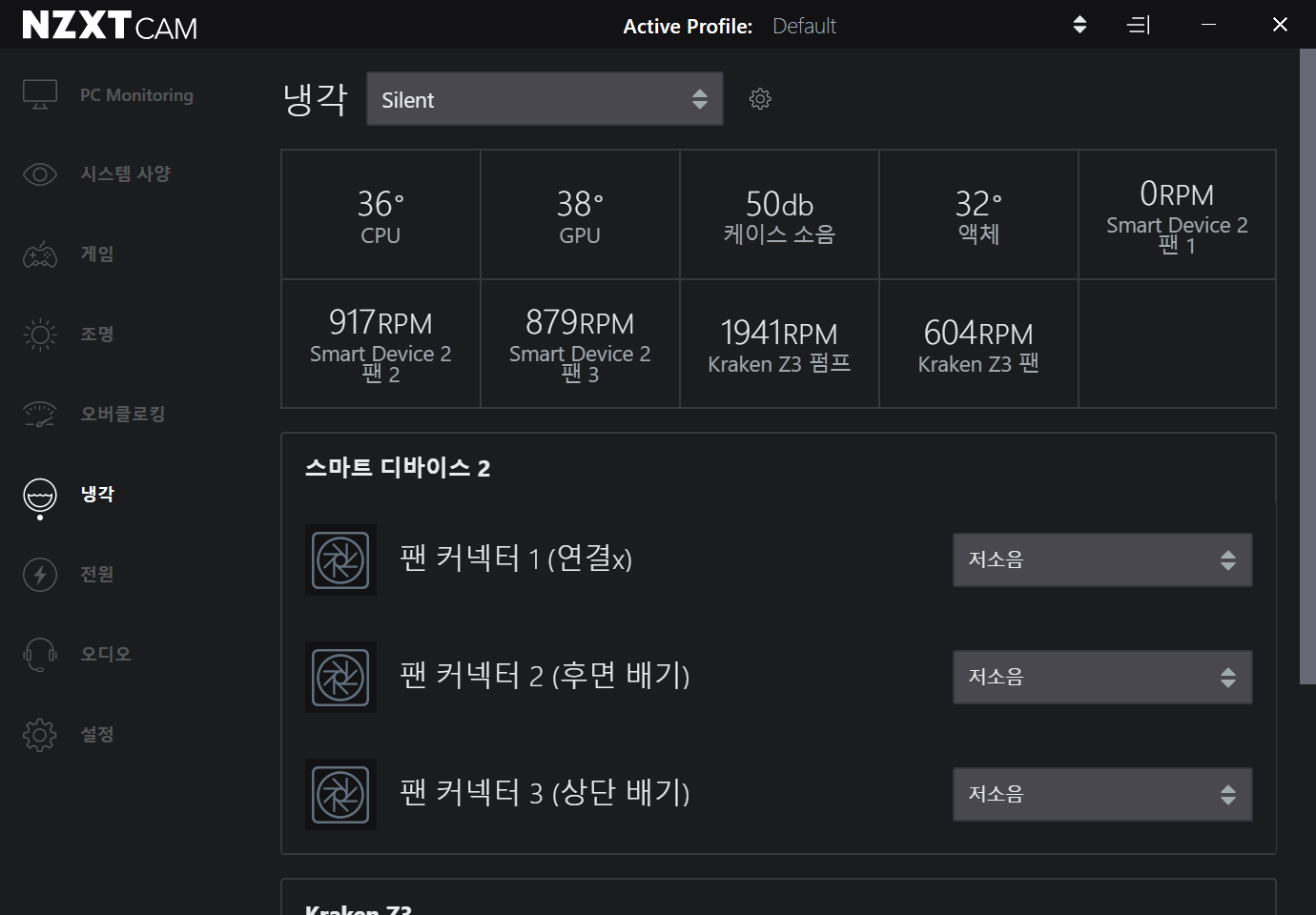
NZXT CAM이 많이 안정화 됐습니다. 예전에 X52 쓸땐 NZXT CAM 유틸리티가 불안정해서 짜증이 났는데, 지금은 꽤 좋아졌습니다.
마무리..
우여곡절끝에 성공적으로 마무리했습니다. 다행히 말이죠.. 이번에 업그레이드를 진행하면서 발생한 총 비용은 아래와 같습니다.
- AMD 라이젠 5900X : 715,000원
- NZXT H210i : 195,030원
- NZXT 크라켄 Z63 : 325,410원
- 커세어 SF750 파워 : 221,660원
- ASUS ROG Strix B550-i GAMING : 248,590원
- topower JINI-RC1 24핀 전원 연장케이블 : 27,970원
- 8핀 CPU 전원 연장케이블 : 4,630원
- NZXT Internal USB Hub Gen 3 내장허브 : 38,000원
총합 약 177만원(1,776,290원) 지출했습니다. 177만원... 이제 사용하던걸 중고로 판매해야 하니, 중고판매가를 계산해보면..
- NZXT H1 : 42만원
- ASRock Phantom Gaming ITX/TB3 : 22만원
- AMD 라이젠 5600X : 30만원
총합 약 94만원입니다. 177만원에서 94만원을 빼면 83만원이 됩니다. 저는 이번 업그레이드에 최종적으로 약 83만원을 사용했습니다. 돈이 많이 들어갔지만 정말 만족합니다. 정말요... ㅎㅎ :)
이 구성으로 별탈없이 잘 사용해보도록 노력해보겠습니다. 감사합니다. :)
'★2. 삼런이의 [리뷰]모음' 카테고리의 다른 글
| [보조배터리] 샤오미 WPB25ZM 보조배터리 무선충전 스탠드 사용기 (0) | 2021.08.16 |
|---|---|
| [후기] 삼성 970 EVO Plus 2TB(MZ-V7S2T0BW) 설치 및 성능 테스트 (1) | 2021.07.25 |
| [후기] 세로형 듀얼 모니터 암, 카멜마운트 FMA-V 간단 후기 (0) | 2021.03.07 |
| [후기] ITX CPU 쿨러 끝판왕, Noctua(녹투아) NH-L9i 사용기 (0) | 2021.02.11 |
| [후기] ITX 시스템 통구리 CPU 쿨러, Thermalright AXP-90I FULL 간단 사용기 (0) | 2021.01.14 |
